Résolution de l'erreur "Nous ne pouvons pas activer Windows sur cet appareil"
Publié: 2018-01-18"S'il n'existe aucune possibilité d'échec, alors la victoire n'a pas de sens"
Robert H. Schuller
Toutes les surprises ne sont pas bonnes. Par exemple, essayer d'activer votre Windows 10 et rencontrer l' erreur 803F7001 est en effet une mauvaise surprise. Malheureusement, ce problème n'est pas si rare de nos jours : le cri de désespoir "Windows me dit d'activer Windows" continue de résonner sur le Net. Cela signifie que le moment est venu d'agir.
Ainsi, vous avez eu la malchance de voir ce qui suit sur l'écran de votre ordinateur :
'Nous ne pouvons pas activer Windows sur cet appareil car vous ne disposez pas d'une licence numérique ou d'une clé de produit valide. Allez au magasin pour acheter Windows authentique. Code d'erreur : 0x803F7001'
Les choses peuvent vous sembler inquiétantes car le message d'erreur ci-dessus semble être un précurseur des dépenses sur toute la ligne. Eh bien, pas de panique : le code d'erreur 0x803F7001 est assez réparable. Et nous ferons tout notre possible pour vous aider à activer votre Windows 10.
Examinons maintenant la question en profondeur.
L'erreur 0x803F7001 peut apparaître après :
- une installation propre de Windows 10
- un changement matériel important
- une mise à jour du BIOS/UEFI
Voici 10 raisons possibles pour lesquelles votre Windows 10 ne peut pas être activé :
1. Votre clé de produit n'est pas valide
Si le problème frustrant « Windows me demande d'activer Windows » est entré dans votre vie, votre clé de produit est peut-être invalide. Vous devrez la remplacer par une clé valide pour activer votre Win 10.
2. Votre clé de produit est conçue pour une version différente de Windows
Assurez-vous que vous n'essayez pas d'activer votre version de Win 10 avec la clé conçue pour une autre version de Windows - ce type de switcheroo ne fonctionnera pas. En effet, mieux vaut travailler dans le sens du grain plutôt qu'à contre-courant.
3. Une autre clé de produit / version Windows a été utilisée lors de la réparation
Si vous avez fait reconstruire ou réparer votre ordinateur, il y a de fortes chances que vous utilisiez une version différente de Windows maintenant. En outre, une clé différente peut avoir été utilisée pour reconstruire/réparer votre PC, et cette clé peut être bloquée maintenant en raison de son utilisation sur plusieurs machines.
4. Votre clé de produit a été utilisée sur plusieurs ordinateurs
Assurez-vous que votre clé de produit n'a pas été utilisée sur plus de PC que ne l'autorisent les termes de votre licence - si c'est le cas, elle n'est plus valide pour l'activation de Windows.
5. Vous avez effectué des modifications matérielles importantes
Des modifications matérielles substantielles peuvent provoquer le problème "Nous ne pouvons pas activer Windows sur cet appareil". Dans un tel cas, vous devrez peut-être réactiver votre Windows. Lisez simplement la suite pour voir comment faire cela.
6. Votre nouveau Windows est contrefait
Si vous avez l'intuition qu'il y a un problème avec votre Windows, rendez-vous sur le site Web "Comment savoir" de Microsoft. La triste vérité est que si votre Windows s'est avéré être un faux, Microsoft ne vous laissera pas l'activer sur votre ordinateur. Désolé, pas de chance. Vous ne pouvez rien faire d'autre que d'acheter une nouvelle copie de Windows.
7. Vous avez acheté un PC d'occasion
Si vous possédez un ordinateur d'occasion, votre Windows peut résider sur plusieurs machines. Cela signifie que votre clé de produit a peut-être été bloquée conformément aux termes de la licence logicielle Microsoft. Si tel est votre cas, demandez à votre vendeur le disque d'installation et la clé de produit Windows d'origine. Sinon, vous devrez investir dans une nouvelle copie de Windows.
8. Une infection malveillante est à l'œuvre
Les logiciels malveillants sont destructeurs à bien des égards : par exemple, ils peuvent entraîner l'échec de l'activation de Windows 10.
9. Votre ordinateur a des entrées de registre corrompues et/ou des fichiers système endommagés
Même un problème de registre mineur peut entraîner des problèmes persistants d'activation de Windows 10. Et il en va de même pour vos fichiers système : s'ils sont manquants ou corrompus, n'espérez pas, vos tentatives d'activation de votre Win 10 sont vouées à l'échec.
10. Vos pilotes sont défectueux / obsolètes
Les pilotes obsolètes ou défectueux sont une autre cause fréquente de l'erreur 0x803F7001. Sans aucun doute, les problèmes de conducteur ne sont pas quelque chose à fermer les yeux. Il suffit de progresser pour comprendre comment les mettre en pleine forme.
Et maintenant, il est temps de dire au revoir au message "Nous ne pouvons pas activer Windows sur cet appareil".
Remarque : un peu de prévoyance ne fait jamais de mal. Par conséquent, effectuez une sauvegarde complète de vos fichiers personnels avant de procéder aux réparations suivantes. Au cas où. Vous pouvez utiliser à cet effet des périphériques de stockage portables, des solutions cloud ou même un logiciel de sauvegarde spécial, par exemple Auslogics BitReplica.
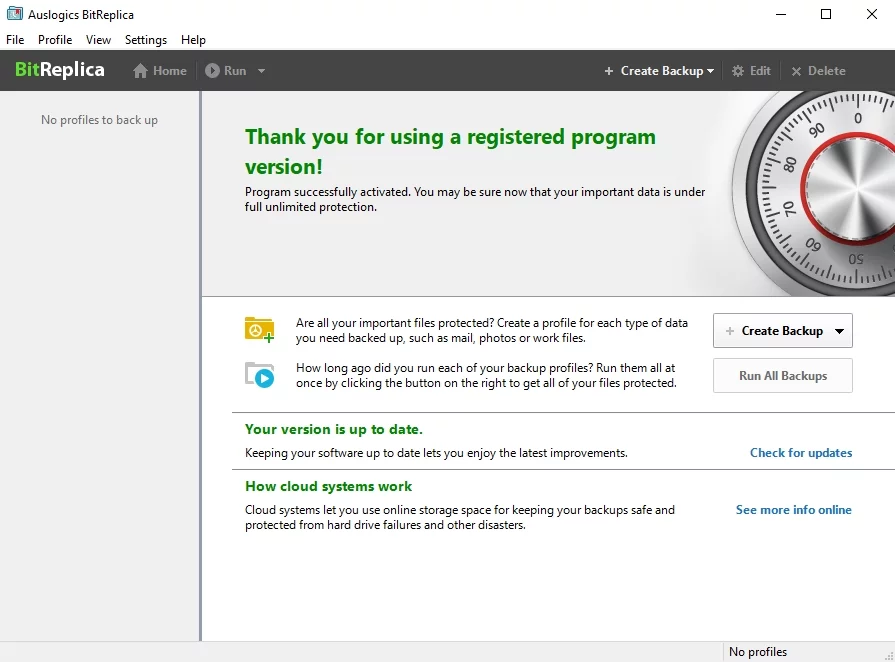
Voici nos 9 correctifs éprouvés "Erreur 0x803F7001":
- Entrez à nouveau votre clé de produit d'origine
- Essayez de réinstaller votre Windows d'origine
- Réactiver votre Windows 10 après un changement matériel
- Activez votre Windows 10 par téléphone
- Exécuter une analyse complète du système
- Réinstallez votre Windows 10
- Exécutez une vérification complète du système
- Réparez vos pilotes
- Acheter une nouvelle clé de produit ou une nouvelle copie de Windows
Maintenant, essayons-les un par un :
1. Entrez à nouveau votre clé de produit d'origine
Le correctif suivant ne fonctionnera que si votre Windows 10 a été activé avant que votre PC ne soit réparé ou reconstruit. Donc, si l'erreur 0x803F7001 persiste, essayez de saisir à nouveau votre clé de produit d'origine. Il est censé aller avec votre Windows ou PC d'origine.
Pour saisir la clé de produit d'origine, procédez comme suit :
- Démarrer -> Paramètres -> Mise à jour et sécurité -> Activation -> Modifier la clé de produit
- Entrez votre clé de produit d'origine -> Attendez que le processus d'activation soit terminé -> Redémarrez votre PC
2. Essayez de réinstaller votre Windows d'origine
Il s'agit d'un autre correctif apparemment efficace pour la nuisance "Nous ne pouvons pas activer Windows sur cet appareil". Réinstallez votre Windows d'origine puis effectuez une mise à niveau vers Windows 10. Si cette manœuvre fonctionne bien, vous pourrez activer votre Windows 10 sans trop d'effort.

3. Réactivez votre Windows 10 après un changement de matériel
Si vous avez effectué une modification matérielle importante, vous pouvez rencontrer des problèmes d'activation de Windows 10. Pour remettre votre système d'exploitation sur les rails, réactivons-le ensemble.
Voici comment procéder :
Tout d'abord, ajoutez votre compte Microsoft et liez-le à la licence numérique :
- Vérifiez quelle version de Windows 10 vous utilisez :
Démarrer -> Paramètres -> Système -> À propos de -> Assurez-vous que vous disposez de Windows 10 (version 1607 ou ultérieure) - Assurez-vous que vous utilisez un compte administrateur :
- Bouton Démarrer -> Menu Démarrer -> Cliquez sur le nom de votre compte \ icône
- Cliquez sur Modifier les paramètres du compte -> Recherchez le mot 'Administrateur' sous le nom de votre compte -> Si vous pouvez le voir, vous utilisez maintenant un compte Administrateur
- Si vous ne voyez pas le mot 'Administrateur' sous le nom de votre compte, vous utilisez un compte Standard -> Déconnectez-vous de votre compte actuel et connectez-vous en tant qu'administrateur
- Démarrer -> Paramètres -> Mise à jour et sécurité -> Activation -> Ajouter un compte
- Entrez votre compte et votre mot de passe Microsoft -> Vous devrez peut-être également fournir le mot de passe de votre compte local -> Se connecter
- Vous serez redirigé vers la page d'activation -> Vous verrez le message "Windows est activé avec une licence numérique liée à votre compte Microsoft", ce qui signifie que vous êtes sur la bonne voie.
Il est maintenant temps d'utiliser l'utilitaire de résolution des problèmes d'activation :
- Démarrer -> Paramètres -> Mise à jour et sécurité -> Activation -> Dépannage
- Choisissez "J'ai récemment changé de matériel sur cet appareil" -> Suivant
- Entrez votre compte et votre mot de passe Microsoft -> Vous devrez peut-être également fournir le mot de passe de votre compte local -> Se connecter
- Choisissez l'appareil que vous utilisez actuellement dans la liste -> Cochez "Ceci est l'appareil que j'utilise en ce moment" -> Activer
Nous espérons que Windows 10 a été réactivé avec succès.
Pas de chance pour l'instant ? Dans ce cas, votre système d'exploitation peut ne pas être éligible à la réactivation pour les raisons suivantes :
- L'édition de Windows que vous essayez d'activer n'est pas celle que vous avez liée à la licence numérique.
- Aucun Windows n'a jamais été activé sur votre ordinateur.
- L'appareil que vous activez et l'appareil que vous avez lié à la licence numérique sont de types différents.
- Votre Windows peut être réactivé un nombre limité de fois. Vous avez peut-être déjà atteint cette limite.
- Votre Windows a déjà été réactivé par un autre administrateur.
- Si vous utilisez un ordinateur géré par une organisation, il se peut que vous ne soyez pas autorisé à réactiver votre Windows par vous-même.
4. Activez votre Windows 10 par téléphone
L'activation du téléphone aurait fait ses preuves en tant que solution efficace pour l'erreur 0x803F7001. Pourquoi ne pas l'essayer?
Pour activer votre Win 10 par téléphone, suivez ces étapes :
- Touche de logo Windows + R -> Tapez 'Slui 4' dans la zone Exécuter -> Entrée
- Sélectionnez votre pays/région dans la liste -> Suivant
- Vous recevrez un numéro de téléphone gratuit -> Utilisez ce numéro pour obtenir votre ID de confirmation -> Activer
Remarque : Malheureusement, ce correctif ne fonctionnera pas si Windows 10 est préinstallé sur votre PC.
5. Exécutez une analyse complète du système
Pour effectuer une analyse complète de votre système d'exploitation, vous pouvez :
- Exécutez Windows Defender intégré : Paramètres -> Mise à jour et sécurité -> Windows Defender -> Ouvrir Windows Defender -> Complet
- Utilisez votre solution antivirus principale pour frapper fort les intrus malveillants
- Utilisez un outil anti-malware spécial, par exemple Auslogics Anti-Malware, pour porter le coup final contre les ennemis les plus furtifs
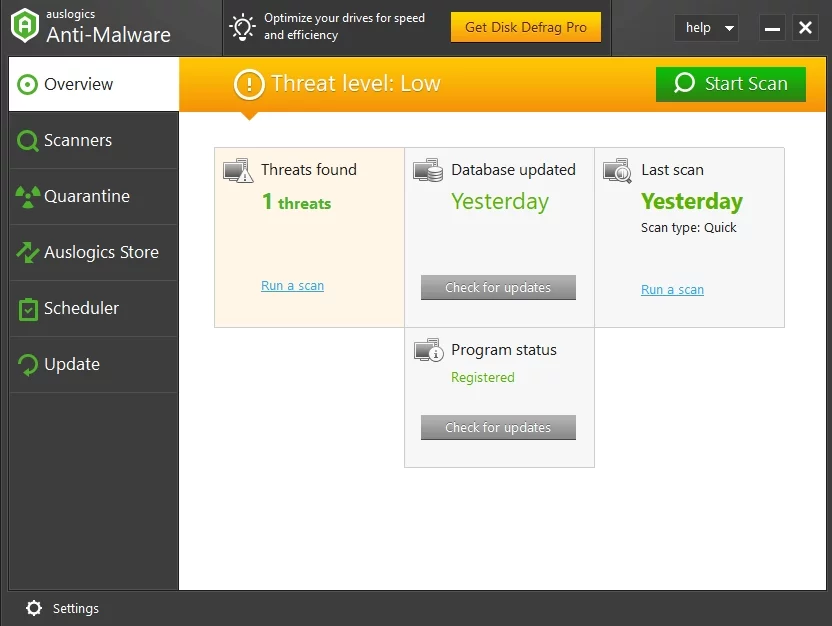
6. Réinstallez votre Windows 10
Si l'erreur notoire 0x803F7001 persiste sur votre appareil, quelque chose a peut-être empêché le succès de l'installation de votre système d'exploitation. Ainsi, nous vous recommandons de réinstaller votre Windows 10 - cela pourrait résoudre le problème en question.
7. Exécutez une vérification complète du système
Les problèmes d'activation de Windows 10 peuvent provenir de clés de registre corrompues, d'entrées de registre invalides ou de fichiers système endommagés. Par conséquent, votre système a besoin d'un bilan complet afin que vous puissiez localiser les coupables et les traiter. Vous pouvez diagnostiquer votre Windows manuellement en inspectant ses parties et zones sensibles une par une (attention lors de la modification du Registre - pas de place à l'erreur !) ou utiliser un outil spécial, par exemple Auslogics BoostSpeed, pour entreprendre un examen approfondi de votre système et assurer son activation et ses performances en douceur.
8. Corrigez vos pilotes
De mauvais pilotes peuvent gâcher votre activation de Windows 10 - c'est pourquoi il est crucial de leur accorder une attention particulière.
Ainsi, en ce qui concerne vos pilotes problématiques, vous pouvez :
- Dépannez-les manuellement un par un
- Demandez au Gestionnaire de périphériques Windows de vous aider : Touche logo Windows + X -> Gestionnaire de périphériques -> Mettre à jour vos pilotes
- Corrigez-les tous en un clic à l'aide d'un outil spécial, par exemple Auslogics Driver Updater.
9. Achetez une nouvelle clé de produit ou une nouvelle copie de Windows
Si tous les correctifs mentionnés ci-dessus n'ont servi à rien, vous n'avez pas d'autre choix que d'acheter une nouvelle clé de produit ou une nouvelle copie de Windows auprès de Microsoft. Cela est particulièrement vrai si votre clé de produit a été utilisée/votre Windows a été installé sur plus d'ordinateurs que Microsoft ne le permet.
Nous espérons que rien ne vous empêche de profiter de votre Windows 10 maintenant.
Avez-vous des idées ou des questions concernant ce problème?
Nous attendons vos commentaires avec impatience !
